如何修改windows下的时间同步间隔
1 打开注册表:在“开始”菜单→“运行”项下(或按Win+R)输入“Regedit”进入注册表编辑器。
展开
HKEY_LOCAL_MACHINE->SYSTEM->CurrentControlSet->Services->W32Time->Parameters分支,双击NtpServer将键值修改为国家授时中心服务器的IP地址:2107214544,然后点击“确定”按钮保存。
3 修改校时周期为一天:
展开
HKEY_LOCAL_MACHINE->SYSTEM->CurrentControlSet->Services->W32Time->TimeProviders->NtpClient分支,并双击SpecialPollInterval键值,将对话框中的“基数栏”选择到“十进制”上,输入框中显示的数字正是自动对时的间隔(以秒为单位),比如默认的604800就是由7(天)×24(时)×60(分)×60(秒)计算来的。设定时间同步周期为一天,即24小时(86400秒),填入对话框,选十进制就填86400,选十六进制就填15180,点击确定保存关闭对话框。
这段时间发现,整个公司的计算机时间都快了2分钟,后来发现主域控制器上同Internet时间服务器总是无法联系上,我们都知道启用了Windows的Windows Time服务,计算机就会定期同Internet时间同步。同步的都是国外的时间服务器,通常很难连接成功。我们国家也有主时间服务器,国家授时中心服务器的IP地址:2107214544,同这个服务器连接成功率很高。我们就修改域控制器和这个服务器进行时间同步。一、设置主域控制器与国家授时中心服务器时间同步,同步周期为1天。1、 添加时间服务器IP(下面这个键存放着时间服务器列表)HKEY_LOCAL_MACHINE\SOFTWARE\Microsoft\Windows\CurrentVersion\DateTime\Servers在右边窗口点右键新建“字符串值”,将此“字符串值”命名为6。双击此新建的“字符串值”,输入IP:2107214544,保存。将“默认”(即第一个“字符串值”)修改为6即可。前面的几个时间服务器分别为:1 timewindowscom2 timenistgov3 time-nwnistgov4 time-anistgov5 time-bnistgov2、 指定时间源HKEY_LOCAL_MACHINE\SYSTEM\CurrentControlSet\Services\W32Time\Parameters修改键NtpServer的值为2107214544,0x63、 设置校时周期HKEY_LOCAL_MACHINE\SYSTEM\CurrentControlSet\Services\W32Time\TimeProviders\NtpClient\SpecialPollInterval修改键SpecialPollInterval的值为十进制的604800(即为604800秒,1天)二、设置权威服务器1、 设置权威服务器在域控服务器上打开注册表,找到键值HKEY_LOCAL_MACHINE\SYSTEM\CurrentControlSet\Services\W32Time\Config修改键AnnounceFlags的值为十进制的10。2、 启用 NTPServerHKEY_LOCAL_MACHINE\SYSTEM\CurrentControlSet\Services\W32Time\TimeProviders\NtpServer修改键Enabled的值为十进制的1三、配置组策略,设置时间同步1、 打开“Active Directory 用户和计算机”,在域上点右键,属性。组策略,打开。2、 在“Default Domain Policy”上右键,编辑。3、 计算机配置—管理模板—系统—Windows时间服务,双击“全局时间配置”,选择“已启用”。修改MaxNegPhaseCorrection的值为3600(即为3600秒,1小时)修改MaxPosPhaseCorrection的值为3600(即为3600秒,1小时)修改AnnounceFlags的值为5点“应用”,“确定”。4、 计算机配置—管理模板—系统—Windows时间服务—时间提供程序,“启用Windows NTP客户端”,选择“已启用”。“配置Windows NTP客户端”,选择“已启用”。修改NtpSever的值为ad-serverrybbcom,0x6修改Type的值为NTP修改SpecialPollInterval的值为1800(30分钟)四、W32tm命令 这个命令很有用啊,举几个例子:1、 列出本地计算机指定的远程计算机的时间差,我这里和国家授时中心服务器的IP地址:2107214544作比较。命令:w32tm /stripchart /computer: 2107214544Tracking 2107214544 [2107214544]The current time is 2009-12-7 11:28:48 (local time)11:28:48 d:+000468744s o:-000075503s [ ]11:28:51 d:+000468744s o:-000073991s [ ]11:28:53 d:+000468744s o:-000072479s [ ] 怎么样,我的计算机和国家授时中心的服务器只相差0007秒。2、 域内的客户端想要同主域时间同步,执行下面的命令即可。命令:w32tm /resync /rediscover下面列出使用方法:(使用命令W32tm /列出的帮助) w32tm [/ | /register | /unregister ]
大家都知道计算机电脑的时间是由一块电池供电保持的,而且准确度比较差经常出现走时不准的时候。通过互联网络上发布的一些公用网络时间服务器NTP server,就可以实现自动、定期的同步本机标准时间。
依靠windows系统默认的windows或NIST等境外的时间服务器同步时间,总存在着访问堵塞、时间延迟大(同步精度低)等因素的影响。现在中国的国家授时中心发布了一个时间服务器地址,大家可以用国人自己的标准时间
方法一 采用Windows、linux等操作系统自带的时间同步功能
对于Windows 2000和XP操作系统,自身已经集成了自动对时功能,网络上其他文章介绍了不少操作方法,在此仅以XP操作系统为例介绍一下。
双击系统托盘下方的时间,弹出 日期时间属性 对话框 选择 Internet时间选项卡 在服务器地址栏输入国家授时中心服务器的IP地址(2107214544),然后点击“确定”按钮保存下来就行了。 可以勾选自动同步 也可以手动按 立即更新 来同步时间
方法二 修改注册表,提高时间同步精度
由于系统默认的时间同步间隔是7天,我们无法自由选择,使得这个功能在灵活性方面大打折扣。其实,我们也可以通过修改注册表来手动修改它的自动同步间隔以提高同步精度,以下以XP系统为例。
1 在“开始”菜单→“运行”项下输入“Regedit”进入注册表编辑器
2 展开 [HKEY_LOCAL_MACHINE\SYSTEM\CurrentControlSet\Services\W32Time\TimeProviders\NtpClient ] 分支,并双击 SpecialPollInterval 键值,将对话框中的“基数栏”选择到“十进制”上
3 对话框中显示的数字正是自动对时的间隔(以秒为单位),比如默认的604800就是由7(天)×24(时)×60(分)×60(秒)计算来的。设定时间同步周期(建议设为900=15分钟或3600=1小时等周期值),填入对话框,点击确定保存关闭对话框。
4 在Parameters列表中,将NtpServer键值修改为国家授时中心服务器的IP地址(2107214544),然后点击“确定”按钮保存。
1、首先打开开始菜单中的运行对话框,然后输入w32tm /register,然后回车,正确的响应为:W32Time 成功注册;
另外,中国国家授时中心的时间服务器IP地址及时间同步方法:
大家都知道ghost win7系统的时间是由一块电池供电保持的,而且准确度比较差经常出现走时不准的时候。通过互联网络上发布的一些公用网络时间服务器NTPserver,就可以实现自动、定期的同步本机标准时间。
依靠win7系统系统默认的windows或NIST等境外的时间服务器同步时间,总存在着访问堵塞、时间延迟大(同步精度低)等因素的影响。现在中国的国家授时中心发布了一个时间服务器地址,大家可以用国人自己的标准时间。
具体方法:单击系统托盘下方的时间,单击弹出窗口里的“更改日期和时间设置”,弹出“日期和时间”对话框,选择“Internet时间”选项卡,单击“更改设置”按钮,弹出“Internet时间设置”对话框,在服务器地址栏输入国家授时中心服务器的IP地址:2107214544,单击“立即更新”按钮,同步完成后点击“确定”按钮退出即可。
上面就是以如何解决Win7 64位系统http://wwwwin7zhijiacn/xitong/x64/下windowstime服务无法启动导致时间无法同步为例子的全部内容,希望可以帮助到你,望采纳。
1 在“开始”菜单→“运行”项下输入“Regedit”进入注册表编辑器
2 展开 [HKEY_LOCAL_MACHINE\SYSTEM\CurrentControlSet\Services\W32Time\TimeProviders\NtpClient ] 分支,并双击 SpecialPollInterval 键值,将对话框中的“基数栏”选择到“十进制”上
3 对话框中显示的数字正是自动对时的间隔(以秒为单位),比如默认的604800(十六进制:93a80)就是由7(天)×24(时)×60(分)×60(秒)计算来的。设定时间同步周期(建议设为900=15分钟或3600=1小时等周期值,如果想要开机就自动同步,可以设置为60或者120,这样开机后就会自动同步时间了),填入对话框,点击确定保存关闭对话框。
4 在Parameters列表中,将NtpServer键值修改为国家授时中心服务器的IP地址(2107214544),然后点击“确定”按钮保存。
方法一 采用Windows、linux等操作系统自带的时间同步功能
对于Windows 2000和XP操作系统,自身已经集成了自动对时功能,本网站其他文章介绍了不少操作方法,在此仅以XP操作系统为例介绍一下。
双击系统托盘下方的时间(详细操作参见本站Windows时间同步服务配置方法),在服务器地址栏输入国家授时中心服务器的IP地址(2107214544),然后点击“确定”按钮保存下来就行了。
方法二 修改注册表,提高时间同步精度
由于系统默认的时间同步间隔是7天,我们无法自由选择,使得这个功能在灵活性方面大打折扣。其实,我们也可以通过修改注册表来手动修改它的自动同步间隔以提高同步精度,以下以XP系统为例。
1 在“开始”菜单→“运行”项下输入“Regedit”进入注册表编辑器
2 展开 [ HKEY_LOCAL_MACHINE\SYSTEM\CurrentControlSet\Services\W32Time\TimeProviders\NtpClient ] 分支,并双击 SpecialPollInterval 键值,将对话框中的“基数栏”选择到“十进制”上
3 对话框中显示的数字正是自动对时的间隔(以秒为单位),比如默认的604800就是由7(天)×24(时)×60(分)×60(秒)计算来的。设定时间同步周期(建议设为900=15分钟或3600=1小时等周期值),填入对话框,点击确定保存关闭对话框。
4 在Parameters列表中,将NtpServer键值修改为国家授时中心服务器的IP地址(2107214544),然后点击“确定”按钮保存。
方法三, 采用其他NTP客户端程序时间同步
可以在互联网上找到其他客户端程序实现电脑时间同步。本网站精选NTPclock,Automachron等时间同步软件,提供免费下载

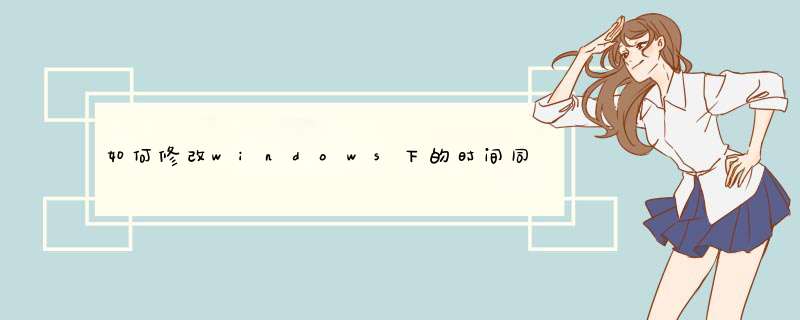





0条评论